Czy próbujesz naprawić problemy z komputerem z systemem Microsoft Windows i pojawia się błąd DISM 50? Istnieją różne sposoby rozwiązania tego błędu na komputerze. Wiele elementów może powodować wyświetlanie tego błędu na komputerze, w tym w systemie Windows PE. Pokażemy Ci, co zrobić, gdy na ekranie pojawi się ten błąd, i jak kontynuować rozwiązywanie problemów z systemem Windows 11 lub Windows 10.
Niektóre przyczyny pojawienia się błędu DISM 50 to: niepotrzebny klucz w rejestrze systemu Windows, problemy z kontem użytkownika, przyczyną problemu są zainstalowane aplikacje i nie tylko.
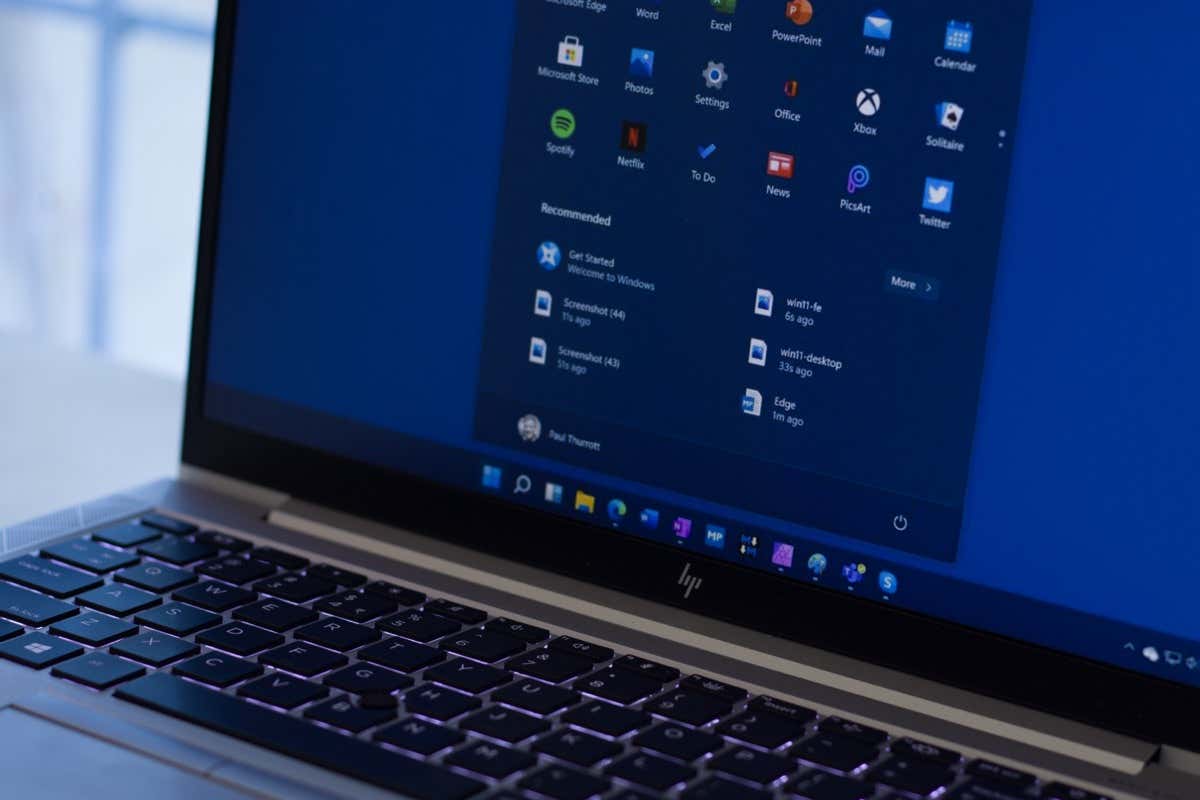
DISM nie działa z opcją /Online w Windows PE
Głównym powodem pojawienia się błędu DISM 50 jest to, że Twój komputer znajduje się w stanie Środowisko preinstalacyjne systemu Windows (Windows PE). System Windows nie pozwala na użycie polecenia DISM z parametrem /Online w tym trybie.
Będziesz musiał wyjść z Windows PE, uruchomić komputer w zwykły sposób, a następnie uruchomić polecenie DISM, aby rozwiązać problem.
Usuń klucz rejestru MiniNT
Jeśli Twój komputer nie jest w systemie Windows PE, ale podczas uruchamiania narzędzia DISM nadal pojawia się błąd 50, w rejestrze systemu Windows może nadal znajdować się klucz wskazujący poleceniu, że Twój komputer znajduje się w systemie Windows PE.
W tym przypadku usuń ten klucz z rejestru, a problem powinien zostać rozwiązany.
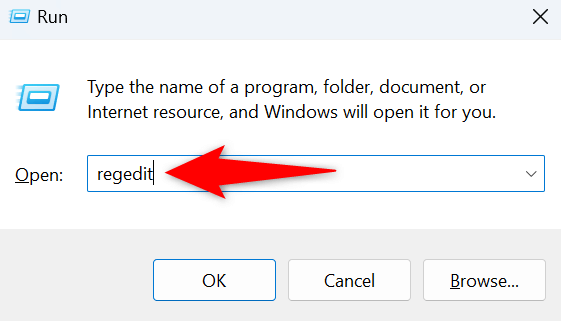
HKEY_LOCAL_MACHINE\SYSTEM\CurrentControlSet\Control
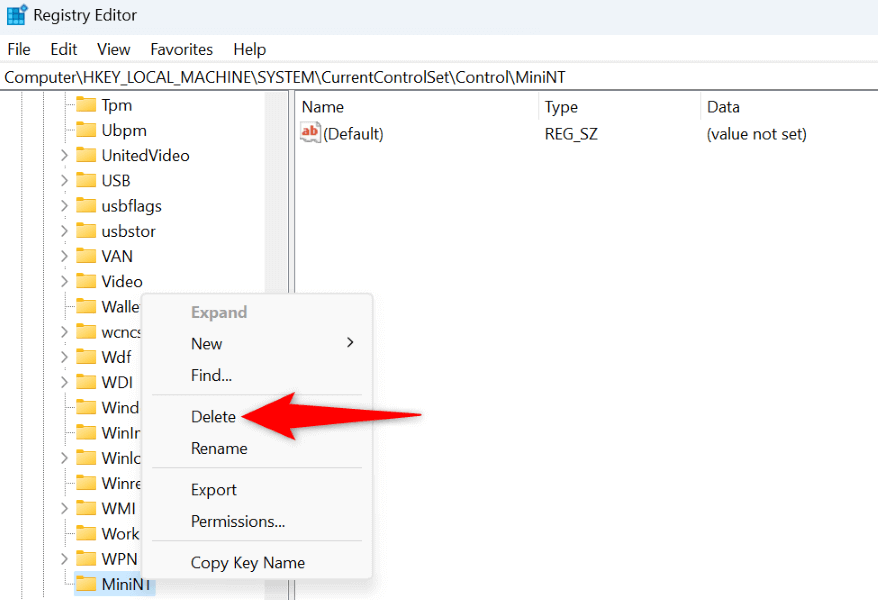
Użyj polecenia DISM z konta innego użytkownika na swoim komputerze
Jeśli nadal pojawia się błąd DISM 50, uruchom polecenie z innego konta użytkownika na swoim komputerze. Dzieje się tak dlatego, że na Twoim bieżącym koncie mogą występować problemy, uniemożliwiające pomyślne wykonanie polecenia.
Możesz utwórz nowe konto użytkownika systemu Windows, jeśli jeszcze go nie masz, zaloguj się na to konto i uruchom polecenie DISM..
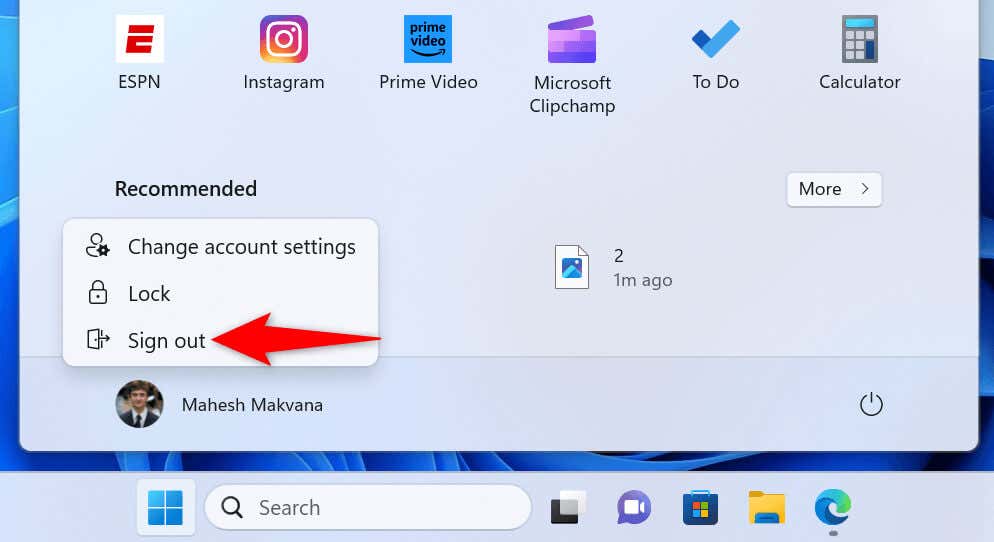
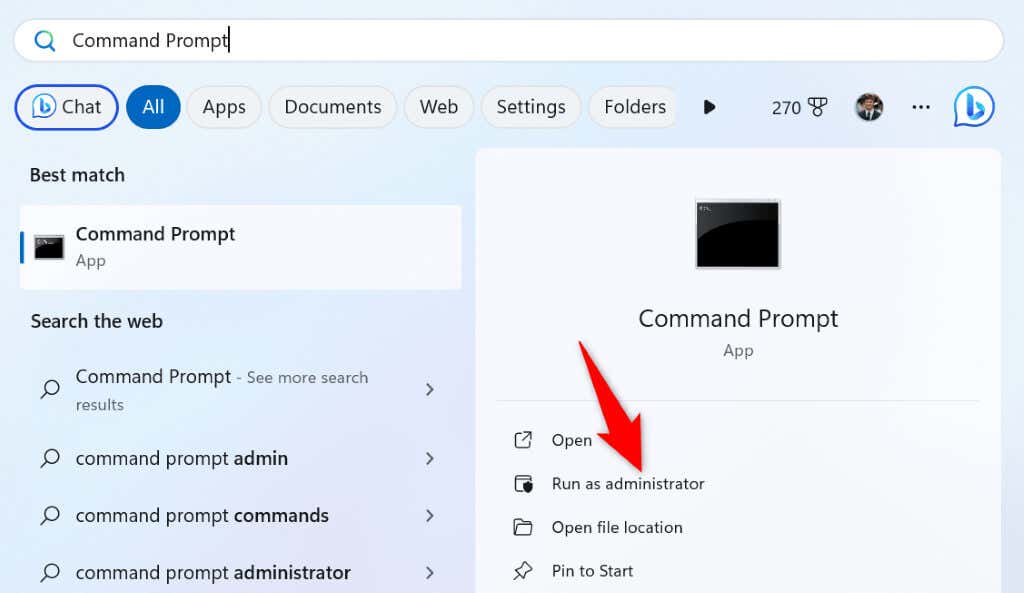
Wyczyść rozruch komputera z systemem Windows i uruchom polecenie DISM
Jeśli problem będzie się powtarzał nawet po przełączeniu konta użytkownika, przyczyną może być aplikacja zainstalowana na komputerze. W takim przypadku czysty rozruch komputera z systemem Windows, a następnie uruchom polecenie DISM.
Twój komputer ładuje niezbędne pliki tylko podczas czystego rozruchu systemu, co pozwala sprawdzić, czy przyczyną problemu jest aplikacja innej firmy. Mamy przewodnik na ten temat, więc sprawdź go, aby dowiedzieć się, jak wykonać tę procedurę.
Jeśli polecenie działa poprawnie po czystym uruchomieniu systemu, przyczyną problemu jest aplikacja zainstalowana na komputerze. W tym przypadku usuń tę aplikację z systemu Windows 11, wybierając Ustawienia>Aplikacje>Zainstalowane aplikacje, wybierając trzy kropki obok aplikację, wybierając Odinstaluji wybierając Odinstalujw monicie.
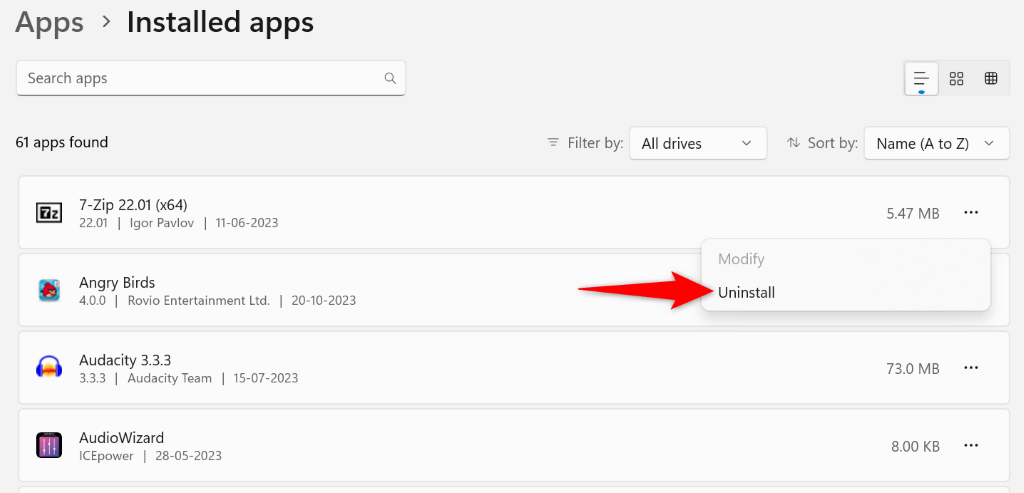
Możesz usuń aplikację w systemie Windows 10, przechodząc do Ustawienia>Aplikacje, wybierając aplikację z listy i wybierając opcję Odinstaluji wybierz Odinstalujw monicie.
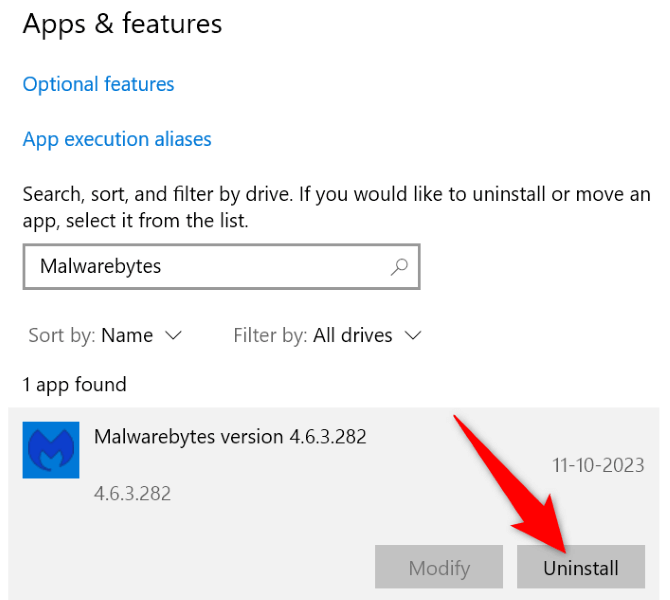
Po usunięciu złośliwej aplikacji uruchom ponownie komputer, a następnie uruchom polecenie DISM.
Określ dysk systemu operacyjnego w poleceniu DISM
Jednym ze sposobów uruchomienia DISM na komputerze jest określenie w poleceniu dysku instalacyjnego systemu Windows. Może to rozwiązać problem występujący z poleceniem.
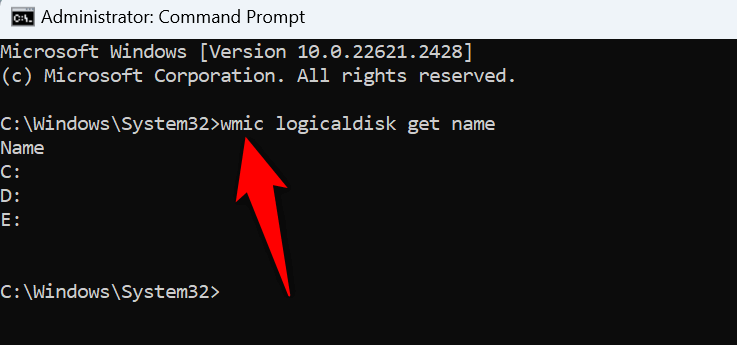
DISM.exe /Image: C :\ /Cleanup-Image /Restorehealth
sfc /scannow /offbootdir=C:\ /offwindir=C:\Windows
Zresetuj ustawienia BIOS-u na komputerze
Jeśli błąd będzie się powtarzał, ostatnim rozwiązaniem jest przywrócenie ustawień domyślnych systemu BIOS. Spowoduje to usunięcie wszelkich dostosowań wprowadzonych w systemie BIOS, takich jak kolejność dysków rozruchowych, i przywrócenie opcji do wartości domyślnych.
Mamy przewodnik dotyczący jak zresetować ustawienia BIOS-u, więc sprawdź go, aby dowiedzieć się, jak wykonać tę procedurę. Następnie włącz komputer, a polecenie DISM powinno działać zgodnie z oczekiwaniami.
Naprawienie błędu DISM 50 nie jest tak trudne, jak mogłoby się wydawać
Błąd DISM 50 uniemożliwia naprawienie obrazu systemu Windows, co uniemożliwia naprawianie uszkodzonych plików systemu. Istnieje wiele przyczyn występowania błędów. Na szczęście możesz skorzystać z metod opisanych powyżej, aby rozwiązać problem i kontynuować rozwiązywanie innych problemów z komputerem. Powodzenia!
.